Ověřování založené na službách pro mobilní aplikaci Warehouse Management
Důležité
Metody ověřování popsané v tomto tématu jsou nyní zastaralé. Důrazně doporučujeme, abyste místo toho provedli ověření pomocí toku kódu zařízení. Další informace o tomto zastarání, včetně plánu zastarávání, najdete v tématu Odebrané nebo zastaralé funkce v Dynamics 365 Supply Chain Management.
Ověřování pomocí Microsoft Entra ID poskytuje bezpečný způsob ověření mobilního zařízení k Supply Chain Management. Mobilní aplikace Warehouse Management podporuje následující typy ověřování na základě služby:
- Certifikáty
- Tajný kód klienta
Pokud importujete nastavení připojení, doporučujeme použít certifikát místo tajného klíče klienta. Protože tajný klíč klienta musí být vždy bezpečně uložen, nemůžete ho importovat ze souboru nastavení připojení nebo z QR kódu.
Každé zařízení musí mít svůj vlastní jedinečný certifikát nebo tajný klíč klienta.
Certifikáty mohou být použity jako tajné klíče k prokázání identity aplikace, když je požadován token. Veřejná část certifikátu je nahrána do registrace aplikace na portálu Azure, zatímco úplný certifikát musí být nasazen na každém zařízení, na kterém je Warehouse Management mobile app nainstalovaná. Vaše organizace odpovídá za správu certifikátu z hlediska rotace atd. Můžete použít certifikáty s vlastním podpisem, ale vždy byste měli používat neexportovatelné certifikáty.
Certifikát musíte zpřístupnit lokálně na každém zařízení, na kterém spouštíte mobilní aplikaci Warehouse Management. Informace o tom, jak spravovat certifikáty pro zařízení řízená aplikací Intune (pokud používáte Intune), naleznete v části Hromadné nasazení mobilní aplikace pro ověřování na základě služeb.
Registrace aplikace v Microsoft Entra ID
Pokud chcete umožni interakci mobilní aplikace Warehouse Management s konkrétním serverem Supply Chain Management, je nutné zaregistrovat aplikaci pro klienta Supply Chain Management v Microsoft Entra ID. Následující postup ukazuje jeden způsob, jak dokončit tento úkol. Podrobné informace a alternativy naleznete v odkazech po postupu.
Přejděte ve webovém prohlížeči na https://portal.azure.com.
Zadejte jméno a heslo uživatele, kteří mají přístup k předplatnému Azure.
Na portálu Azure v levém navigačním podokně vyberte Microsoft Entra ID.
Ujistěte se, že pracujete s instancí Microsoft Entra ID, kterou používá Supply Chain Management.
V seznamu Spravovat zvolte Registrace aplikací.
Na panelu nástrojů vyberte Nová registrace a otevřete průvodce Zaregistrovat aplikaci.
Zadejte název aplikace, vyberte možnost Pouze účty v tomto organizačním adresáři a poté zvolte Registrovat.
Otevře se vaše nová registrace aplikace. Poznamenejte si hodnotu v poli ID aplikace (klienta), protože ji budete potřebovat později. Na toto ID se budeme dále v tomto článku odkazovat jako na ID klienta.
V seznamu Spravovat zvolte Certifikát a tajné klíče.
Vyberte jedno z následujících tlačítek v závislosti na tom, zda chcete pro ověřování používat certifikáty nebo tajné klíče klienta:
- Odeslat certifikát – Odešlete certifikát, který chcete použít jako tajný klíč. Tento přístup doporučujeme, protože je bezpečnější a lze jej také zcela automatizovat. Pokud provozujete mobilní aplikaci Warehouse Management na zařízeních Windows, poznamenejte si hodnotu Kryptografický otisk, která se zobrazí po odeslání certifikátu. Tuto hodnotu budete potřebovat při konfiguraci certifikátu na zařízeních Windows.
- Nový tajný klíč klienta – Vytvořte klíč zadáním popisu klíče a jeho délky trvání do části Hesla a poté vyberte Přidat. Vytvořte kopii klíče a bezpečně ji uložte.
Další informace o registraci aplikací v Microsoft Entra ID naleznete v následujících materiálech:
Pokyny, které ukazují, jak používat Windows PowerShell k registraci aplikací v Microsoft Entra ID naleznete v části Postup: Použití Azure PowerShell k vytvoření hlavní služby s certifikátem.
Úplné podrobnosti, jak ručně registrovat aplikaci v Microsoft Entra, ID naleznete v následujících článcích:
Nastavení uživatelských účtů mobilního zařízení v Supply Chain Management
Chcete-li aktivovat Supply Chain Management pro použití vaší aplikace Microsoft Entra ID, postupujte takto.
Vytvořte uživatele, který odpovídá pověření uživatele pro Warehouse Management mobile app:
- V aplikaci Supply Chain Management přejděte na Správa systému > Uživatelé > Uživatelé.
- Vytvořte uživatele.
- Přiřaďte uživateli roli Uživatel skladového mobilního zařízení.
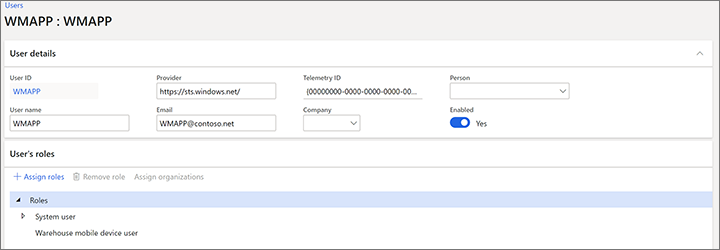
Přidružte aplikaci Microsoft Entra ID k uživateli mobilní aplikace Warehouse Management:
- Přejděte na Správa systému > Nastavení > Aplikace Microsoft Entra ID.
- V podokně Akce vyberte možnost Nový a přidejte řádek.
- V poli ID klienta zadejte hodnotu ID klienta, kterou jste si poznamenali, když jste registrovali aplikaci v Microsoft Entra ID.
- Do pole Název zadejte název.
- V poli ID uživatele vyberte ID uživatele, kterého jste právě vytvořili.
Tip
Jedním ze způsobů, jak tato nastavení použít, je vytvořit ID klienta v Azure pro každé vaše fyzické zařízení a poté každé ID klienta přidat na stránku Aplikace Microsoft Entra ID. Pokud zařízení ztratíte, můžete z této stránky snadno odebrat přístup k aplikaci Supply Chain Management odstraněním ID klienta. (Tento přístup funguje, protože přihlašovací údaje pro připojení, které jsou uloženy na každém zařízení, také určují ID klienta, jak je popsáno dále v tomto článku.)
Kromě toho je výchozí jazyk, formát čísla a nastavení časového pásma pro každé ID klienta určeno předvolbami nastavenými pro hodnotu ID uživatele, která je zde mapována. Proto můžete tyto předvolby použít k vytvoření výchozího nastavení pro každé zařízení nebo kolekci zařízení na základě ID klienta. Tato výchozí nastavení však budou přepsána, pokud jsou také definována pro uživatelský účet aplikace skladu který pracovník používá k přihlášení do zařízení. (Další informace naleznete v tématu Nastavení uživatelských účtů mobilních zařízení.)
Odebrání přístupu zařízení, které se ověřuje pomocí certifikátu nebo tajného klíče klienta
Ztraceným nebo narušeným zařízením je nutné odebrat možnost přístupu k aplikaci Supply Chain Management. Následující postup popisuje doporučený proces odebrání přístupu zařízení, které se ověřuje pomocí certifikátu nebo tajného klíče klienta.
Přejděte na Správa systému > Nastavení > Aplikace Microsoft Entra ID.
Odstraň řádek, který odpovídá zařízení, kterému chcete odebrat přístup. Poznamenejte si ID klienta, které se používá pro zařízení, protože ho budete potřebovat později.
Pokud jste zaregistrovali pouze jedno ID klienta a více zařízení používá stejné ID klienta, musíte do těchto zařízení odeslat nová nastavení připojení. Jinak ztratí přístup.
Přihlaste se do portálu Azure na https://portal.azure.com.
V levém navigačním podokně vyberte možnost Active Directory a ujistěte se, že jste ve správném adresáři.
V seznamu Spravovat zvolte Registrace aplikací a zvolte aplikaci, kterou chcete konfigurovat. Zobrazí se stránka Nastavení s informacemi o konfiguraci.
Ujistěte se, že ID klienta aplikace odpovídá ID klienta, které jste si poznamenali v kroku 2.
Na panelu nástrojů vyberte Odstranit.
V zobrazené zprávě s potvrzením vyberte Ano.